الجزء 1: توصيات لاستخدام هاتف النظام القديم
قد يكون لديك ملفات هامة لا تحتمل فقدانها، فإذا فقدتها أمسيت في أمس الحاجة لاستعادتها. كانت استعادة البيانات من الهاتف القديم في الماضي القريب أمراً من أصعب ما يكون، ويشمل ذلك استعادة جهات الاتصال وكذلك الرسائل النصية، وسأقدم لك هنا طريقة أبسط بكثير لاستعادة هذه الملفات والبيانات من هاتفك القديم إلى الهاتف الجديد. يحدث فقدان البيانات بطرق عديدة، منها الحذف عن طريق الخطأ، ومنها الفقدان أثناء تحديث نظام التشغيل إلى نظام أكثر راحة في الاستخدام.
فالمرء في قلق دائم من مسألة تحديث الجهاز لاسيما التحديث إلى نظام تشغيل أفضل، فمثلاً نظام 6.0 marshmallow (نسخة قديمة من android) يعد بناء على التقييمات أفضل بكثير من نظام android 6 الحالي. هل هذا التحديث موجود في هاتفك؟ نعم؟ إذاً عليك توخي أقصى درجات الحذر عند التحديث من نظام android 6 الحالي إلى نظام 6.0 marshmallow أو nougat 7.0 (نسخة قديمة أخرى من android)، إذ توجد حالات أدى فيها هذا التحديث إلى فقدان جهات الاتصال، والنصوص، والصور، وغيرها من ملفات الوسائط. إليك فيما يلي الخطوات المطلوبة لضمان عدم فقدان البيانات أثناء تحديث جهازك الفاخر (Samsung، أو Infinix، أو Itel، أو Nokia، أو Tecno) من نظام التشغيل الحالي إلى 6.0 marshmallow أو nougat 7.0، أو كيفية استرجاع كافة الملفات والبيانات في حال فقدانها.
إنشاء نسخة احتياطية من Android قبل التحديث إلى Marshmallow
تعد هذه الخطوة في منتهى الأهمية قبل تحديث نظام تشغيل هاتفك، إذ يظن كثيرون أن هذه مجرد خطوة متكلفة ومتعبة، لكنهم يندمون كثيراً عندما يفقدون بياناتهم وليس في حوزتهم نسخة احتياطية ليستعيدوها منها، لذلك استخدم Dr. Fone Backup للنسخ الاحتياطي فهو أفضل برنامج للنسخ الاحتياطي والاستعادة في android. إليك كيفية إنشاء نسخة احتياطية من بياناتك في pc باستخدام Dr. Fone back up:
1. صل جهاز android بالحاسوب عبر كابل USB.
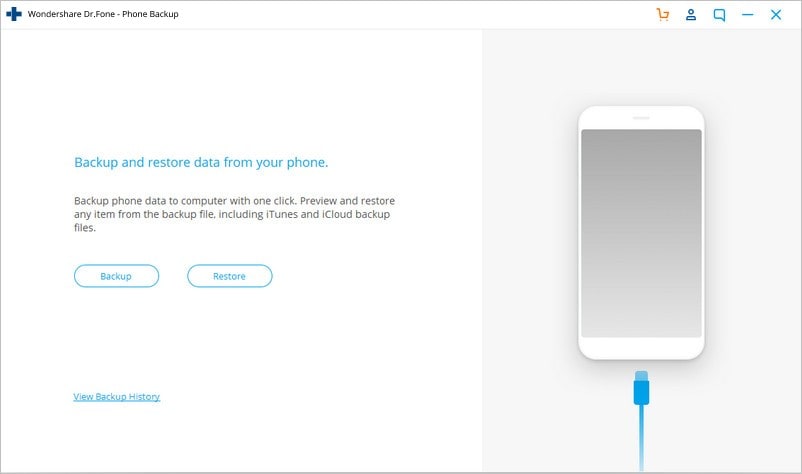
2. افتح Dr. Fone backup لإجراء مسح لكافة البيانات والملفات في جهاز android.
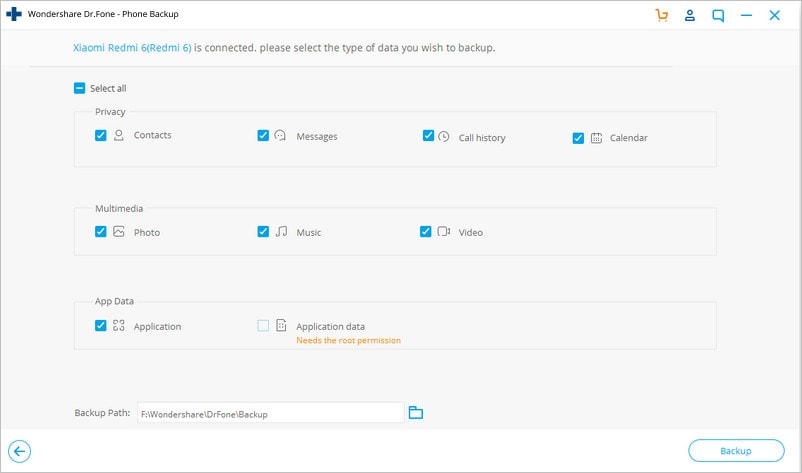
- بعد المسح، احفظ بيانات android وملفاته في الحاسوب.
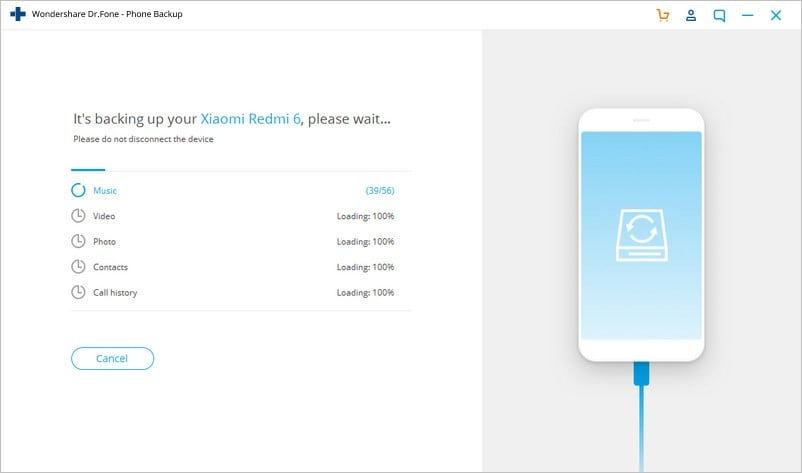
بعد نسخ البيانات احتياطياً في الحاسوب، يمكنك بدء التحديث بسهولة عبر الخطوات الآتية:
a) التحديث من Lollipop (النظام الحالي) إلى نظام Marshmallow عبر OTA
من الوارد جداً أن تستخدم تحديث "Over the Air" أو (OTA) عند تحديث هاتفك، فهو من أبسط التحديثات وأشدها كفاءة. اتبع الخطوات الآتية لإتمام التحديث باستخدام OTA:
الخطوة 1 - افتح أيقونة الإعدادات في هاتف android
الخطوة 2 - من خيار الإعدادات، ابحث عن خيار "about phone" ثم انقر على "software update" للتحقق من أحدث نسخة من نظام تشغيل Android. (عليك تحديث هاتفك إلى أحدث نسخة من نظام تشغيل android قبل تحديثه إلى marshmallow 6.0 أو nougat 7.5)
الخطوة 3 - بعد إتمام التحميل، سيقوم هاتفك بإعادة التشغيل آلياً وتثبيت نظام 6.0 marshmallow أو nougat 7.0.
ب) التحديث إلى نظام 6.0 marshmallow قسرياً عبر صورة المصنع
إن كنت تستخدم جهاز android، وكانت نسخك الاحتياطية كلها محفوظة في حاسوب windows باستخدام Dr. Fone backup، فاتبع الخطوات الآتية لإنجاز التحديث.
الخطوة 1 - في حال توفر اتصال بالإنترنت، حمل أحدث نسخة من android SDK في حاسوبك من متجر التطبيقات.
الخطوة 2 - أضف مجلد SDK باستخدام المسار الآتي: My computer > Properties > Advanced system settings > System properties > Advanced > Environment variables;
الخطوة 3 - فعل خيار "debugging" للـUSB.
الخطوة 4 - صل هاتفك بالحاسوب باستخدام كابل USB ثم حمل صورة المصنع الخاصة بجهازك إلى الحاسوب.
الخطوة 5 - أقلع الهاتف إقلاعاً سريعاً بالنقر على الأزرار الآتية بالتزامن: رفع الصوت، وخفض الصوت، وزر الطاقة.
الخطوة 6 - من طرفية الأوامر في حاسوبك نفذ الأمر "flash-all-bat" لتثبيت نظام التشغيل إلى هاتفك مع الملفات الضرورية.
الخطوة 7 - لأسباب أمنية، أقفل bootloader هاتفك بإعادته إلى وضع الإقلاع السريع أثناء توصيله بالحاسوب، ثم نفذ الأمر "fast boot oem lock" من طرفية الأوامر في الحاسوب.
كن محصناً 100% بتحديث الهاتف إلى 6.0 android marshmallow أو nougat 7.0 باستخدام Dr.Fone backup software.
الجزء 2: أداة مفيدة لاسترجاع البيانات (في حال التحديث من نظام قديم مع وجود مشكلات في التحديث أو مشكلة فقدان للبيانات)
في حال فقدان بعض البيانات أثناء تحديث الهاتف القديم، يأتي Dr.Fone data recovery software لمساعدتك في ذلك. اتبع الخطوات الآتية لاسترجاع البيانات المفقودة في عملية التحديث.

Dr.Fone - Data Recovery (Android)
البرنامج الأول عالمياً في استرداد البيانات من أجهزة Android المعطلة.
- يمكن استخدامه لاسترجاع البيانات من الأجهزة المعطلة أو تلك المتضررة بأي شكل كأن تكون عالقة في حلقة مفرغة من إعادة التشغيل.
- أعلى معدل لاسترجاع البيانات في المجال.
- استرجاع الصور، والفيديو، وجهات الاتصال، والرسائل، وسجلات المكالمات، والمزيد.
- متوافق مع أجهزة Samsung Galaxy.
الخطوة 1:
حمل برنامج Dr.Fone لاسترجاع البيانات وثبته. افتحه في حاسوبك وصل هاتفك باستخدام كابل USB،
وانقر على "Data Recovery" من نافذة التطبيقات.
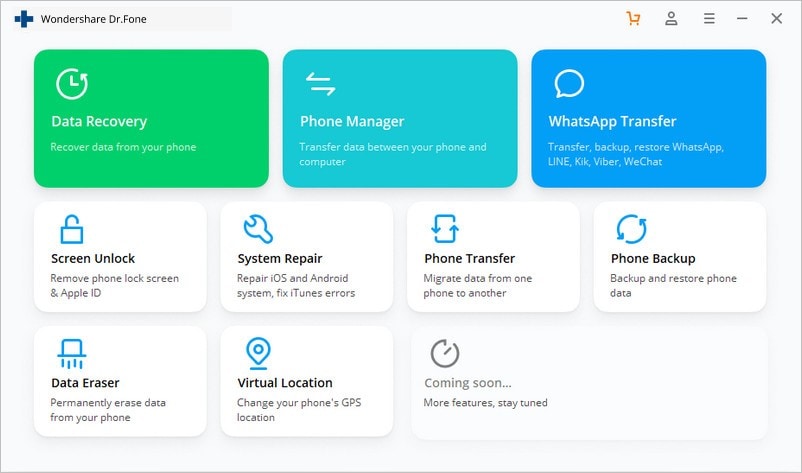
اختر "recover from android" من النافذة التي تظهر أمامك بعد توصيل الهاتف.
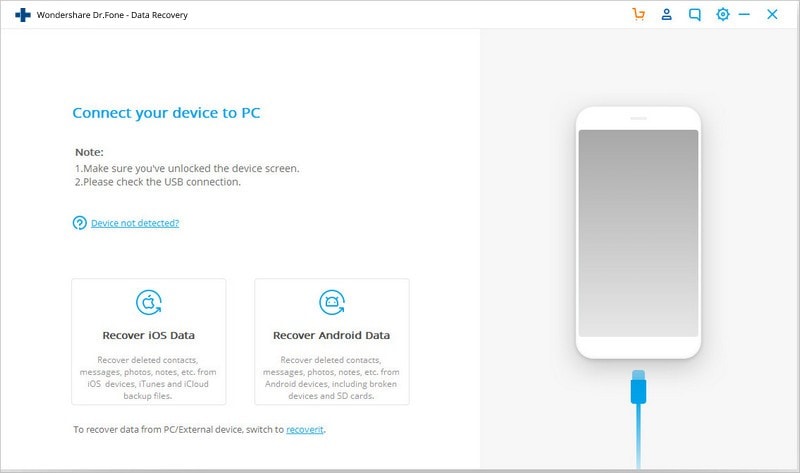
الخطوة 2:
اختر أنواع الملفات المراد استعادتها بعد النقر على "recover from broken phone" على الشريط الأيسر.
الخطوة 3:
حدد نوع الخطأ الذي وقع في جهازك.
الخطوة 4:
سيبدأ Dr.Fone بتحليل الهاتف وتحميل حزمة الاسترجاع.
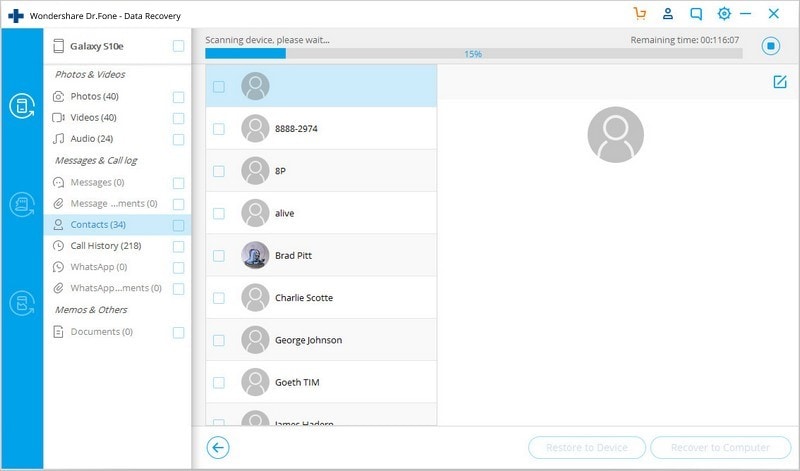
الخطوة 5:
سيتولى Dr.Fone تقسيم أنواع الملفات إلى خانات بحيث تتمكن من اختيار الملفات التي تريد عرضها، فحدد الملفات المطلوبة وانقر على "Recover" لحفظها كافة ملفاتك القيمة.
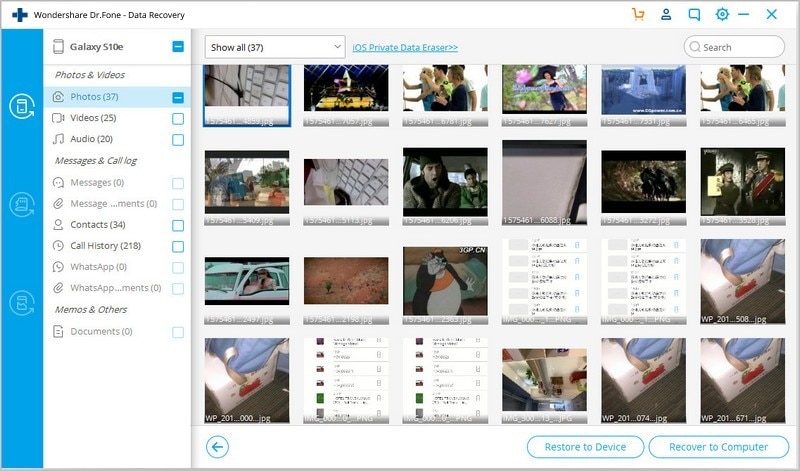
برنامجا Dr.Fone Backup وDr.Fone data recovery
يقدم لك Wondershare برنامجين موثوقين للنسخ الاحتياطي واسترجاع البيانات المفقودة من الهاتف القديم، وهما برنامجا Dr.Fone Backup وDr.Fone data recovery الرائعان اللذان يتمتعان بسهولة الاستخدام وتوفير الوقت مما يوفر الراحة التامة للمستخدمين. احصل على نسختك من Dr.Fone Phone backup وDr.Fone data recovery.
استرداد بيانات أندرويد
- 1 استرجاع أندرويد
- 1.1 استرداد الصور المحذوفة على أندرويد
- 1.2 التراجع عن حذف بيانات أندرويد
- 1.3 التراجع عن حذف الصور على أندرويد
- 1.4 استرجاع فيديوهات محذوفة من أندرويد
- 1.5 استرداد ملفات أندرويد
- 1.6 استرجاع ملفات محذوفة من أندرويد
- 1.7 تحميل برنامج استعادة بيانات أندرويد
- 1.8 سلة مهملات أندرويد
- 1.9 استرجاع سجل المكالمات على أندرويد
- 1.10 استرداد الموسيقى المحذوفة على أندرويد
- 1.11 استرجاع الأسماء على أندرويد
- 1.13 استرجاع ملفات محذوفة على أندرويد دون روت
- 1.14 استرداد بيانات محذوفة من أندرويد غير مروت
- 1.15 استرداد صور محذوفة من أندرويد دون كمبيوتر
- 1.16 استرداد رسائل دون كمبيوتر
- 1.17 استرداد صور محذوفة من ذاكرة أندرويد داخلية
- 2. بدائل برنامج استرداد بيانات أندرويد
- 2.1 تطبيقات استرجاع بيانات أندرويد
- 2.2 7-برنامج استرداد بيانات أندرويد
- 2.3 Tenorshare استرداد بيانات أندرويد
- 2.4 برنامج مجاني لاسترجاع بيانات أندرويد
- 3. استكشاف أخطاء أندرويد وحلها
- 3.1 ريكوفري معدل للأندرويد
- 3.2 إعادة إقلاع أندرويد
- 3.3 إعادة إقلاع تطبيقات أندرويد
- 3.4 تطبيق قفل لأندرويد
- 3.5 تطبيقات قفل على الاندرويد
- 3.6 وضع التحميل على أندرويد
- 3.7 للأسف توقفت العملية com.android.phone
- 3.8 Android.Process.Acore توقفت العملية
- 3.9 الوضع الآمن على أندرويد
- 3.10 وضع الريكفوري على أندرويد
- 3.11 لا توجد أوامر في وضع الريكفوري على أندرويد
- 3.12 عالق في مرحلة استعادة نظام أندرويد
- 3.13 إصلاح هواتف أندرويد معطلة برمجياً
- 3.14 وضع الريكفوري لهواوي
- 3.15 مشاكل هواوي
- 3.16 مشاكل بطارية هواوي
- 3.17 وضع المصنع في أندرويد

